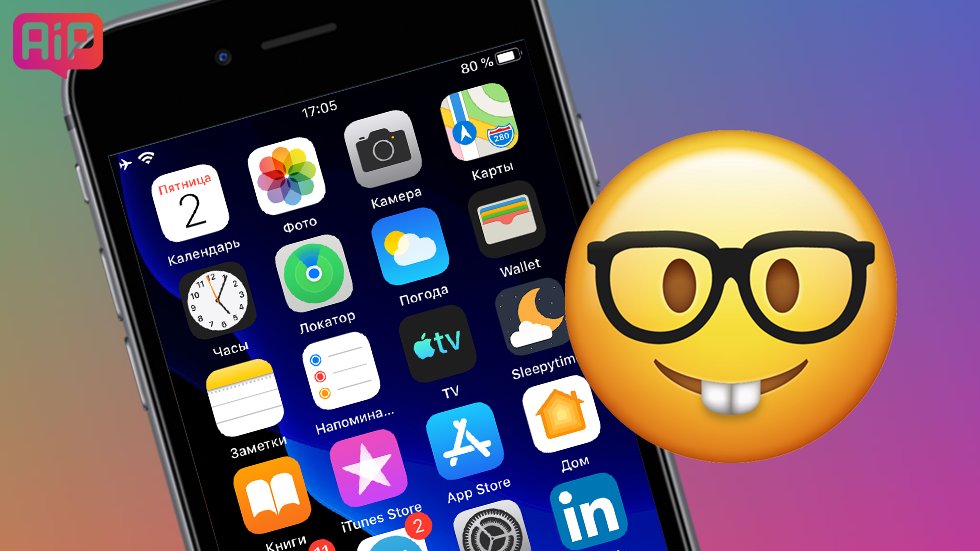
Функция «Найти iPhone» помогла найти не одно утерянное устройство, и в целом к ее работе претензий нет. Вот почему дебют нового приложения «Локатор» в iOS 13 стал для многих неожиданностью. Apple сделала возможным поиск Айфонов, не подключенных к интернету, и добавила ряд других улучшений. В этой статье рассказываем, как пользоваться приложением «Локатор» в iOS 13.

Как выглядит приложение «Локатор» в iOS 13
Приложение «Локатор» создано на базе программ «Найти iPhone» и «Найти друзей». Оно работает уже сейчас, в пятой бета-версии и предыдущих сборках iOS 13. При первом запуске пользователь видит экран приветствия с короткими сведениями о приложении и предложением делиться геопозицией. Если хотите, чтобы ваши друзья всегда знали, где вы находитесь — примите это предложение. После этого на экране появятся три вкладки: «Пользователи», «Устройства» и «Я».
Как найти iPhone в iOS 13 с помощью Локатор, что нового? обзор lokator от мактайм

Важно! Перестать делиться данными о своем местонахождении можно в любой момент прямо в приложении или из меню настроек Айфона. Об этом — чуть позже.
Как пользоваться приложением «Локатор» в iOS 13
Приложение «Локатор» разделено на три вкладки. Первая помогает искать друзей и членов семьи, вторая — iPhone, iPad, Mac, Apple Watch и AirPods, а третья — управлять личным настройками геопозиции. Для удобства пользователя в каждой вкладке также отображается карта.
Чтобы узнать, где находится ваш друг или ребенок, откройте секцию «Пользователи» и выберите нужного человека. Его адрес и местонахождение отобразится на карте, а еще вы увидите дополнительные опции.
- Контакт. Открывает карточку контакта на Айфоне.
- Маршруты. Перенаправляет в приложение «Карты», где строит маршрут к выбранному пользователю.
- Уведомления. Позволяет получать уведомления, когда человек приходит или уходит с определенной локации. Можно также настроить точность срабатывания (другими словами — радиус действия) уведомлений.
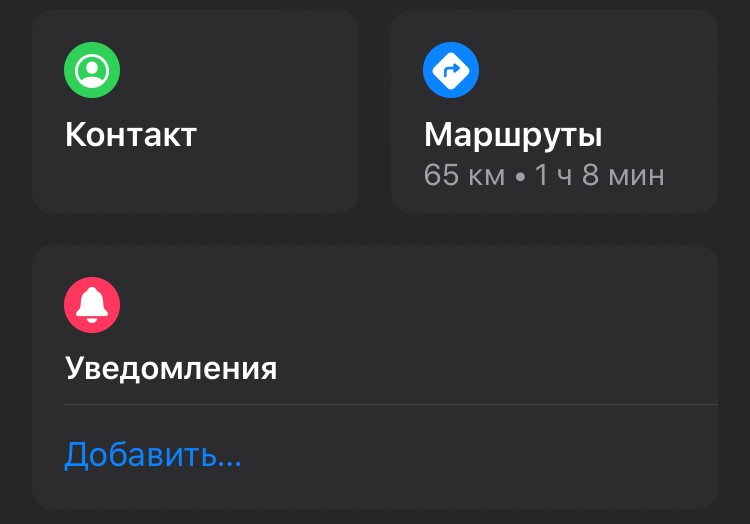
Этой же вкладкой стоит воспользоваться для добавления нужного человека в избранное, отключения отслеживания им вашей геопозиции и удаления пользователя.
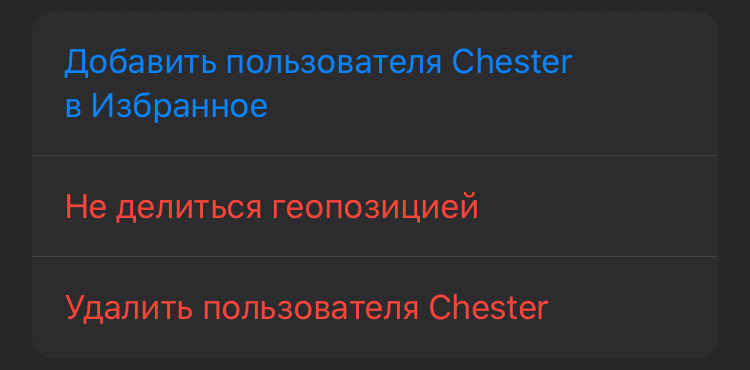
Вкладка «Устройства» показывает все гаджеты, которыми пользуетесь вы и члены вашей семьи (для тех, кто подключил семейную учетную запись). Ваше текущее устройство отмечено надписью «При Вас» и доступно первым в списке. Для каждого гаджета в этой секции есть несколько опций.
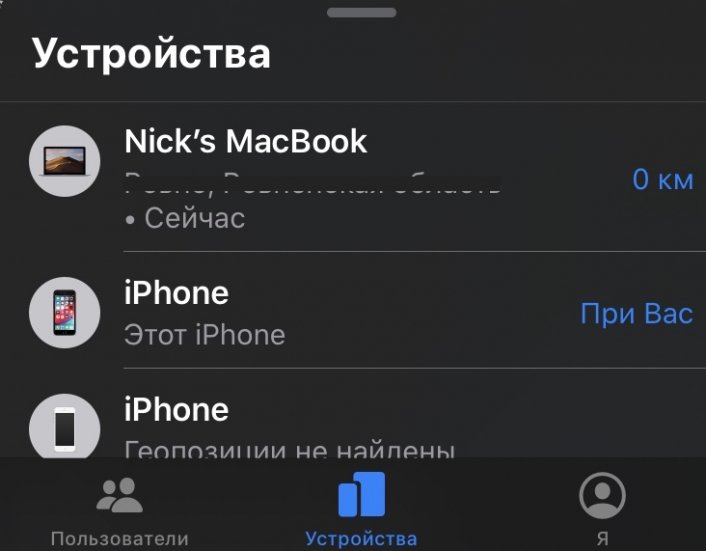
- Воспроизвести звук. Включает громкий сигнал на выбранном устройстве. Так его можно обнаружить в квартире, магазине или другом месте недалеко от владельца.
- Маршруты. Перенаправляет в приложение «Карты», где строит маршрут к выбранному устройству.
- Уведомления. Позволяет получать уведомления, когда появляются данные о геопозиции утерянного гаджета. Работает только с устройствами, отмеченными как пропавшие.
- Отметить как пропавшее. Активировав функцию, пользователь автоматически начинает поиск утерянного устройства.
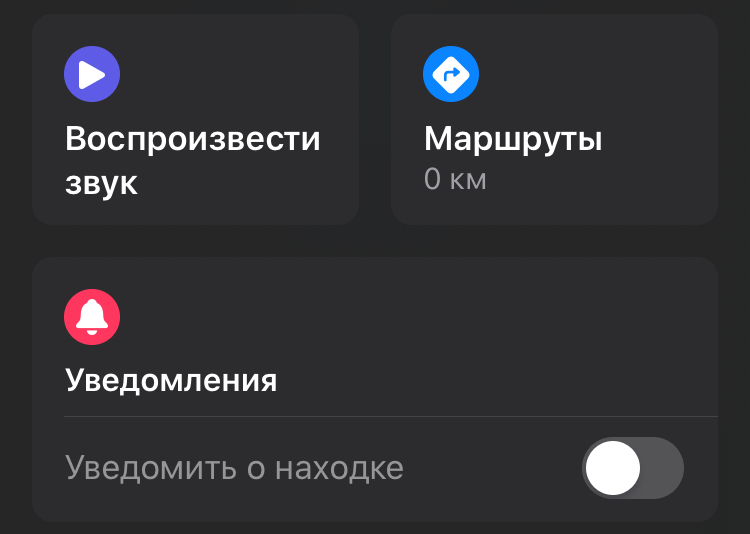
Также с помощью вкладки «Устройства» стираются все данные и удаляются неиспользуемые гаджеты.
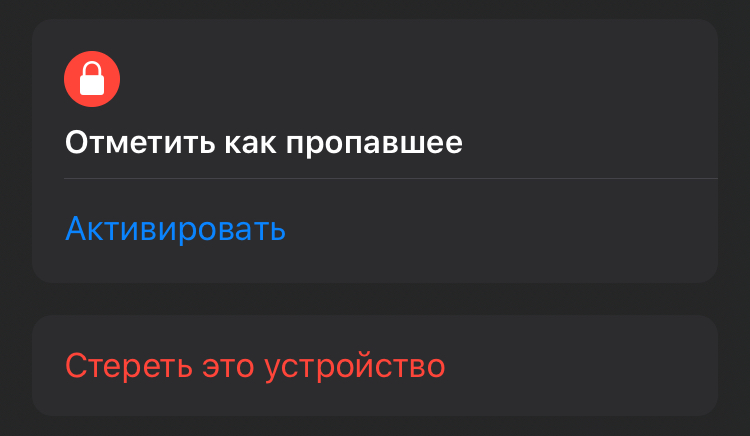
Вкладка «Я» содержит личные настройки пользователя. Используйте ее, чтобы определить свое местонахождение, выключить опцию «Поделиться геопозицией» для всех контактов и отказаться от запросов на дружбу от незнакомых людей.
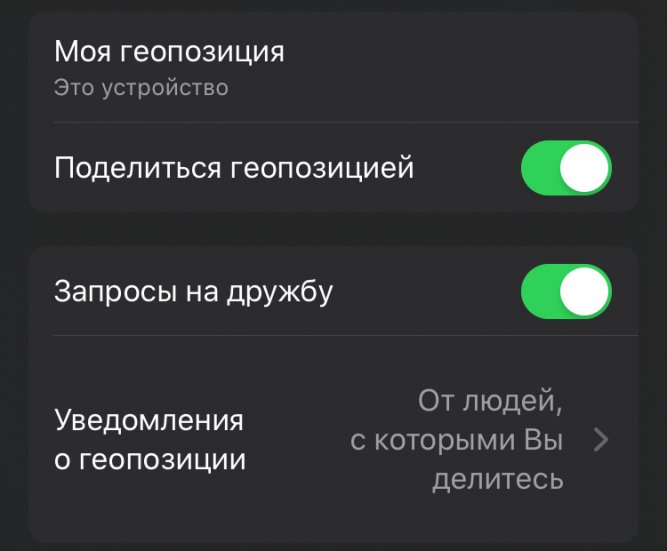
Кнопка «Назвать текущую геопозицию…» также позволяет дать названия популярным местам, например, дому, работе или любимой кафешке.

Как включить офлайн-поиск в приложении «Локатор»
Функция «Офлайн-поиск» в iOS 13 — новый способ найти утерянный iPhone независимо от того, есть подключение к интернету или нет. Для этого используется технология на основе Bluetooth и протоколов шифрования. Ниже в общих чертах расскажем, как это работает.
Каждый Айфон, даже если он не подключен к интернету или выключен, передает сигнал, который могут считывать другие устройства, находящиеся рядом. Они автоматически фиксируют этот сигнал, добавляют информацию о своем местонахождении, шифруют данные и передают на сервера Apple. Доступ к конфиденциальным сведениям обеспечивается по уникальному ключу, который есть только у владельца утерянного гаджета. Он видит последнюю актуальную геопозицию своего Айфона и находит его.
Чтобы включить офлайн-поиск, откройте «Настройки» и нажмите на свое имя в верхней части экрана. На следующей странице найдите иконку приложения «Локатор», перейдите к расширенным опциям и коснитесь надписи «Найти iPhone».
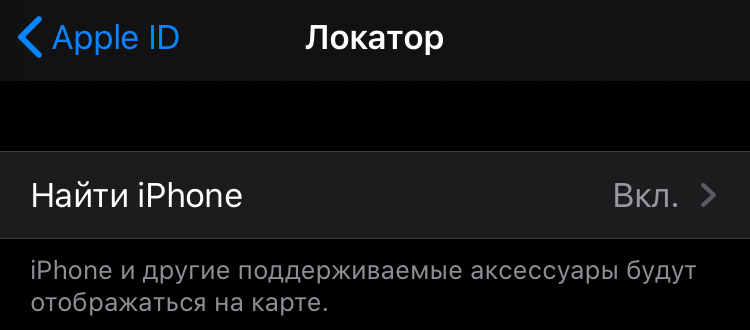
Включите функцию «Офлайн-поиск», переместив ползунок вправо. Вот и все, теперь потерять смартфон будет сложнее.
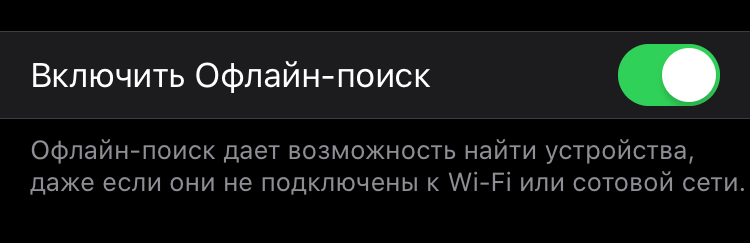
Надеемся, сегодняшние инструкции помогут вам понять, как пользоваться приложением «Локатор» на iOS 13. Если остались вопросы, оставляйте их в комментариях под этой записью.
- Как заблокировать украденный Айфон или Айпад
- Apple показала новые эмодзи
Теги: Инструкции для iPhone и iPad Инструкции для iOS 13 Инструкции для iPhone и iPad
-
Следующая Apple представит iPhone 11 уже 10 сентябряПредыдущая EaseUS отмечает 15-летний юбилей и раздаёт подарки
Источник: bloha.ru
Как включить Локатор и найти iPhone
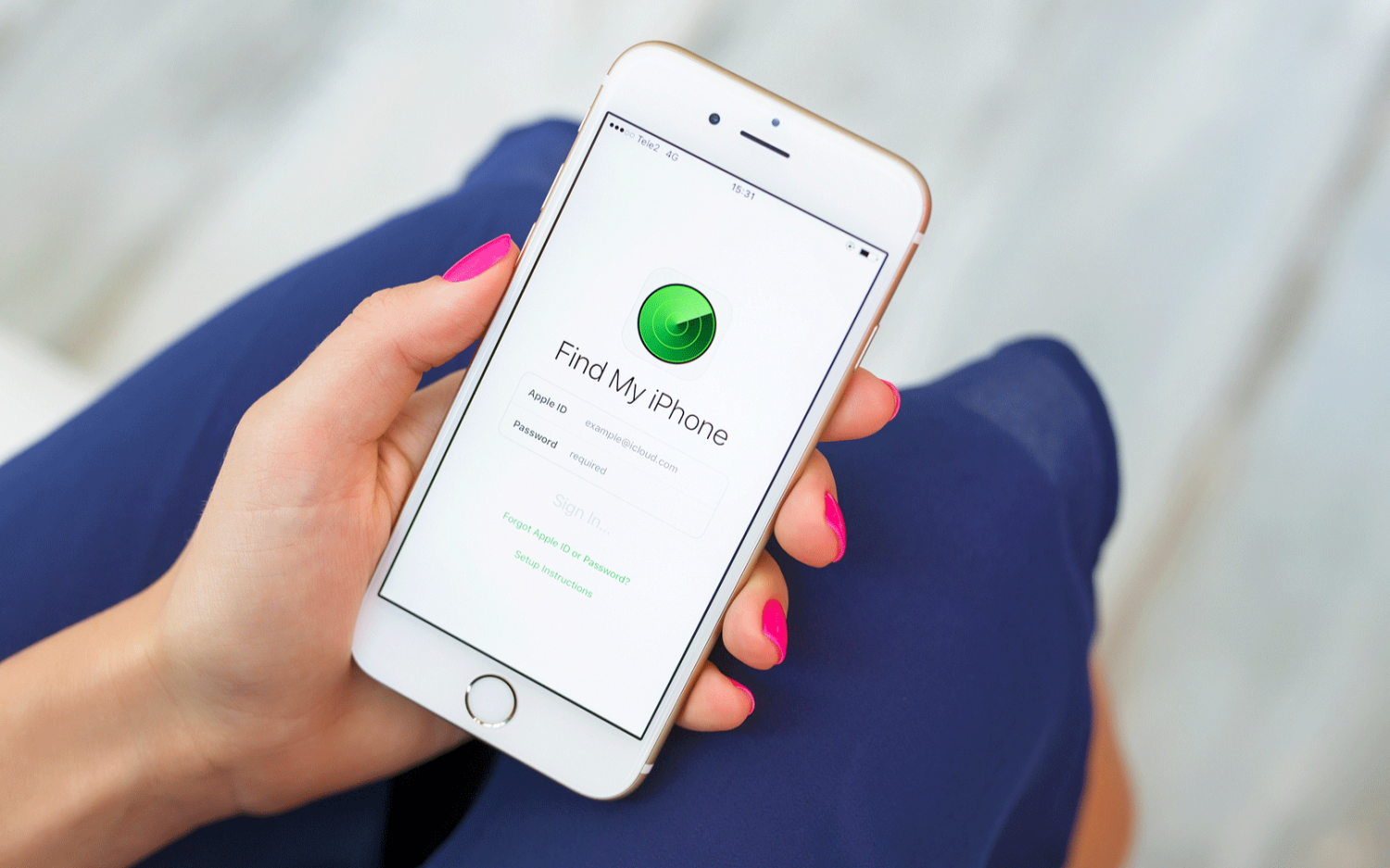
Политика Apple по отношению к пользователям всегда была максимально гибкой и продуманной. Так, уже с первых устройств, в iOS и Mac OS появилась функция Find My iPhone (Mac). С помощью данной технологии, можно было быстро определить приблизительное местонахождение устройства, и в случае его пропажи или кражи — заблокировать или стереть. Потом эту функцию назвали просто Find My, а в последних версиях системы отдельные возможности были объединены в одну глобальную технологию «Локатор».
Зачем нужен «Локатор» на Айфоне?
У данного приложения несколько задач. Первая и самая основная «Найти iPhone» — это поиск пропавшего устройства с возможностью его удаленной блокировки. Вторая, «Поделиться геопозицией» — позволяет делиться своим местонахождением с друзьями и близкими. Ну и последняя, «Сеть Локатора», обеспечивает нахождение девайса даже если он не подключен к сети (с помощью других устройств Apple поблизости). В данном кратком руководстве мы расскажем как пользоваться этим встроенным функционалом.
Включение «Локатора» в iOS на iPhone
- Откройте «Настройки» на iPhone.
- Нажмите на свое имя вверху экрана.
- Выберите «Локатор».
- Нажмите на «Найти iPhone» и передвиньте ползунок в активное положение.
- Включите также функцию «Сеть Локатора».
Как найти утерянный iPhone через iCloud
- Перейдите на сайт https://www.icloud.com/find
- Введите свой Apple ID и пароль.
- В верхней панели откройте меню «Все устройства» и выберите iPhone.
- Местонахождение устройства отобразится на карте.
- Вы также можете воспользоваться такими инструментами: «Включить звук», «Режим пропажи», «Стереть iPhone». Решите каким из них воспользоваться исходя из ситуации.
Еще больше интересных и полезных советов по использовании техники Apple в нашем блоге магазина «Яблочко»
Источник: www.yablochko.ru
Приложение «Локатор» на Айфоне — как пользоваться
В каждой версии iPhone есть базовое приложение – Локатор. Оно обеспечивает безопасность пользователей. С помощью программы человек может делиться своим местоположением с другими, а также отслеживать координаты своего Айфона, если он потерялся.
Как работает Локатор на Айфоне и что это за приложение
Локатор – базовое приложение iPhone. На ранних версиях iOS имелось две основных программы – «Найти iPhone» и «Найти друзей». В последних обновлениях операционной системы разработчики объединили опции обоих приложений в «Локатор». Инструмент позволяет найти утерянный Айфон, а также отслеживать местоположение других пользователей, например, друзей, членов семьи и так далее.

Удалить базовую программу нельзя. При этом она занимает совсем немного места на диске и практически не тратит заряд батареи. Для работы приложения необязательно иметь подключение к Интернету. Оно функционирует при помощи новой опции Bluetooth LE, которая позволяет транслировать данные о местоположении посредством любых гаджетов Apple, находящихся поблизости. Поэтому найти свой телефон с помощью программы можно даже если он выключен.
Функции приложения «Локатор»
Первый раздел программы посвящен поиску людей. В нем можно обнаружить всех, кто открыл доступ к своей геопозиции. Чтобы разрешить другим пользователям видеть свое местоположение, необходимо перейти в настройки, открыть вкладку «Apple ID» — «Семейный доступ», найти функцию «Передача геопозиции» и нажать разрешить. Также можно делиться местоположением с отдельными людьми. Для этого в контактах достаточно открыть номер человека и нажать «Поделиться геопозицией».
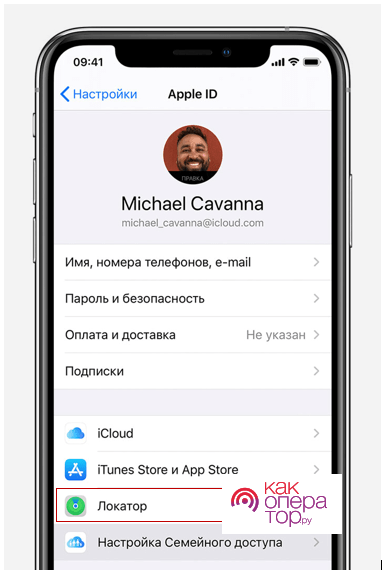
Также Локатор позволяет связаться с человеком и отправить ему текстовое или голосовое сообщение. Для этого предназначена функция «Контакт». Пользователь выбирает любой номер из списка своих контактов и выполняет необходимое ему действие.
Опция «Маршрут» показывает местоположение другого человека и прокладывает до него маршрут. Такое возможно, если оба владельца iPhone открыли доступ к геопозиции друг друга. Функция удобна тем, что может построить маршрут разных вариаций – для автомобиля, общественного транспорта, такси и пешей прогулки, а также вычислит примерное время прибытия.
Инструмент «Уведомления» присылает пользователю оповещение о том, что местоположение другого человека изменилось. Если владелец iPhone открыл доступ к своей геопозиции другим, то им также придет уведомление. В этом же разделе можно отключить транслирование своих геоданных.
Второй раздел – «Устройства». Он содержит информацию обо всех связанных гаджетах пользователя, а также об устройствах членов семьи. Те, кому предоставлен семейный доступ, смогут получить сведения о местоположении телефона.
Если владелец потерял включенный iPhone где-то поблизости, например, в помещении, то можно воспользоваться функцией «Воспроизвести звук». Телефон начнет издавать громкую сирену, отыскать его по звуку будет несложно. Функция «Уведомление» пришлет человеку оповещение в случае, если его телефон кто-то найдет.
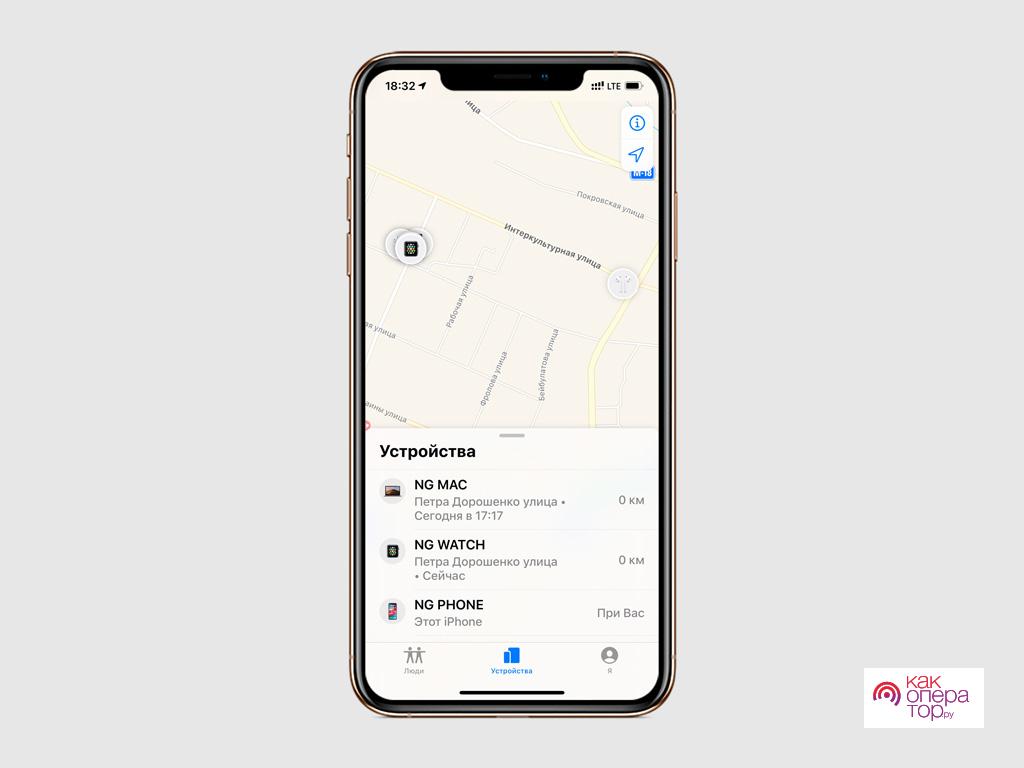
Также можно отыскать Айфон самому, воспользовавшись опцией «Маршруты». Она построит на карте точный путь до местоположения телефона и укажет примерное время, за которое можно пройти или проехать этот маршрут. Кроме того, можно включить опцию «Отметить как пропавшее». В таком случае iPhone будет заблокирован, а его местоположение будет легко отследить. Разблокировать телефон сможет только его владелец, поэтому такой способ обеспечит сохранность личных данных пользователя.
При необходимости можно удалить с Айфона полностью все файлы, воспользовавшись опцией «Стереть устройство». Такая функция используется в крайних случаях. Если владельцу важны данные, хранящиеся на телефоне, то применять этот способ не рекомендуется, так как восстановить файлы будет невозможно.
Как добавить Айфон в «Локатор»
Для активации программы потребуется подключение к Интернету, при каждом последующем использовании передача мобильных данных не требуется. Для начала нужно зайти в настройки – конфиденциальность, открыть службы геолокации, после чего отыскать там приложение «Локатор» и разрешить ему доступ к геопозиции. В противном случае программа попросту не сможет работать. После этого нужно перейти в раздел «Apple ID» и нажать «Передача геопозиции». Теперь родственники и друзья смогут получать данные о местонахождении пользователя.
Далее необходимо перейти в само приложение и настроить сведения, которые будут передаваться другим людям. Также владелец может включить уведомления, они будут приходить пользователям, когда человек прибыл на необходимую позицию и когда ее покинул. При желании эту функцию можно выключить вовсе.
Как найти iPhone через «Локатор»
На нижней панели приложения присутствуют вкладки «Люди», «Устройства» и «Я». В первом блоке пользователь может увидеть местоположение всех людей, которые дали ему разрешение на просмотр данных о своей геопозиции. В разделе «Устройства» отображаются координаты всех гаджетов пользователя, связанных по Apple ID.
Если у человека имеется несколько устройств фирмы Apple, которые синхронизируются между собой, то он легко сможет найти утерянный телефон просмотрев его геопозицию. Для этого на любом связанном гаджете нужно зайти в Локатор и открыть вкладку «Устройства», затем посмотреть местоположение потерянного iPhone.
То же самое можно сделать, если пользователь давал семейный доступ кому-то из членов семьи или друзей. С помощью их телефона он может просмотреть геопозицию своего Айфона. Также приложение дает возможность проложить маршрут до потерянного устройства, заблокировать его или стереть все данные.
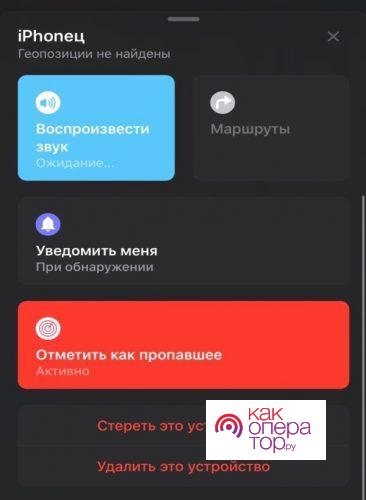
Как включить офлайн-поиск в приложении «Локатор»
В версиях iOS 13 и выше появилась возможность включить офлайн-поиск телефона. То есть теперь найти утерянный iPhone можно если на нем отсутствует подключение к Интернету, либо он вовсе выключен. Чтобы активировать функцию, необходимо открыть настройки, перейти в раздел Apple ID и отыскать «Локатор». Теперь необходимо включить опции «Найти iPhone», «Включить офлайн-поиск» и «Последняя геопозиция».
Офлайн-поиск позволяет проложить маршрут до потерянного телефона, если он выключен или отсутствует подключение к сети. Также даже если телефон украли и вытащили из него СИМ-карту, владелец все равно сможет послать на смартфон уведомление или стереть с него все данные и заблокировать.
Как отключить «Локатор» на Айфоне
Чтобы деактивировать Локатор, пользователю необходимо перейти в настройки – конфиденциальность – службы геолокации – системные службы. Далее нужно найти функцию «Часто посещаемые места» и отключить ее. В том же разделе меню есть опция очистки истории передвижений.
Источник: kakoperator.ru